Навігація по публікаціям
Кожен розробник рано чи пізно стикається з тим, що у деяких користувачів його додаток чомусь не працює, хоча на всіх пристроях, які доступні розробнику, все прекрасно працювало, і помилок не виникало. Ось і зі мною трапилося таке при розробці гри Преферанс. Стандартний підхід при вирішенні такої проблеми - це спробувати налагодити додаток саме на тому пристрої, на якому виникає помилка. Але що робити, якщо пристрій знаходиться в десятках, сотнях, а то й тисячі кілометрів? У цьому випадку на допомогу може прийти віддалена налагодження додатка через Інтернет. Про це я і хочу розповісти в цій статті.
Варіанти підключення android-пристроїв
Отже, які варіанти підключення android-пристрої можуть зустрічатися?
- Локальне підключення через USB.
- Підключення до 3G, EDGE, GPRS-мережах через мобільного провайдера.
- Підключення до домашньої мережі (найчастіше по WiFi).
- Інші менш поширені підключення.
C першим все зрозуміло, це звичайна налагодження на реальному пристрої, який є у розробника.
Друге незрозуміло як налагоджувати і чи можливо взагалі?
А ось третій варіант цілком може виявитися налагоджувати віддалено. Якщо підключити комп'ютер із середовищем розробки до мережі з android-пристроєм, то все може вийти. Про налагодженні додатка на пристрої, що знаходиться в тій же домашньої мережі, я вже розповідав у своїй попередній статті Налагодження додатків під Android без USB-кабелю. І якщо Ви вже підготували android-пристрій до бездротової налагодженні, то можна рухатися далі.
типові вимоги
Способів підключення до чужої домашньої мережі, напевно, існує більше одного. Але всі вони вимагають або глибоких знань і досвіду адміністрування, або спеціальних мережевих пристроїв / програмного забезпечення, або підходять не для кожної конфігурації мережі. Які найбільш часто зустрічаються вимоги до домашніх мереж і доступу в інтернет виконуються в даний час? А також який IT-рівень середнього користувача Вашого застосування?
Реєстрація, установка Hamachi
Отже, тепер про все по порядку.
- Заходьте на сайт LogMeIn Hamachi.
- Щоб створювати свої мережі і повноцінно управляти ними, необхідно створити обліковий запис.
- Після реєстрації, підтвердження облікового запису і входу на сайт зі своїм обліковим записом, на сторінці «Розгортання» додаєте посилання на скачування з «Максимальним числом периферійних пристроїв» від 2-х і більше (за кількістю клієнтів передбачуваної мережі). Нічого страшного, якщо поквапилися і створили посилання усього на одне скачування, можна створити ще. Передаєте це посилання віддаленому користувачеві і завантажуєте самі дистрибутив Hamachi, який приєднає встановлюється ПО (клієнта) до Вашого облікового запису. Важливо! Всіма приєднаними до Вашого облікового запису клієнтами Ви зможете управляти на свій розсуд, додаючи їх в ті чи інші створені Вами мережі, виключаючи їх з мереж, а також призначаючи їм ролі в цих мережах.
- Після установки дистрибутивів на сторінці «Мої мережі» в стовпці «Неучасники» Ви виявите всіх клієнтів, приєднаних до Вашого облікового запису, яких Ви вже можете додавати в створювані віртуальні мережі:
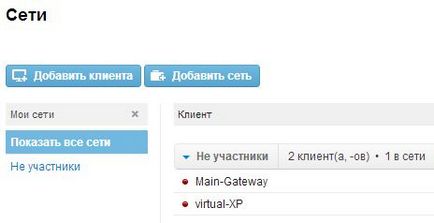
- Далі додаєте мережу. Оскільки нам потрібен доступ до android-пристрою, що знаходиться в чужій домашньої мережі, то вибираємо мережу типу Шлюз. ПК з Windows користувача (Main-Gateway) буде виступати в ролі шлюзу до мережі користувача, а наш ПК із середовищем розробки (virtual-XP), на який ми теж встановили клієнта Hamachi, буде клієнтом цієї мережі:
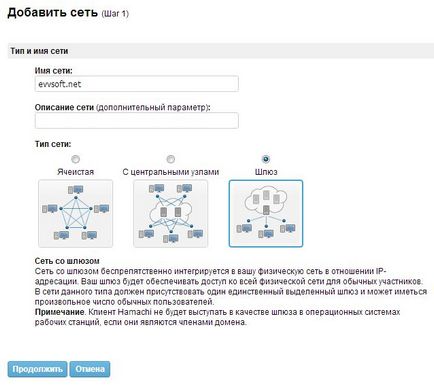
На 2-му кроці можна все залишити за замовчуванням, а на 3-му призначаємо шлюз в нашій віртуальній мережі.
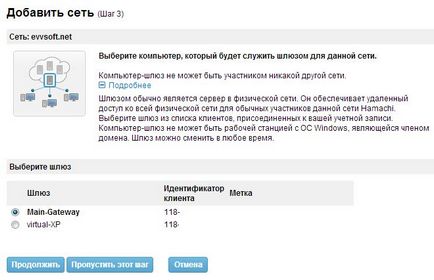
На 4-му кроці додаємо свій ПК (virtual-XP) в учасники мережі, тиснемо «Готово», і все - мережа побудована!
Перевірка функціонування мережі
Залишається перевірити, чи все працює? Подивимося на клієнта Hamachi:
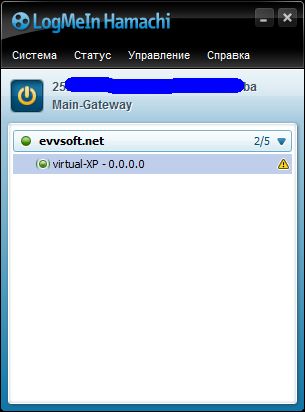
Так ... буває так, що щось і не подобається. Найчастіше просте перезавантаження комп'ютера (одного або обох) допомагає, але якщо немає, натискаємо на жовтий трикутник і читаємо подробиці про помилку. Після перезавантаження virtual-XP проблема зникла:
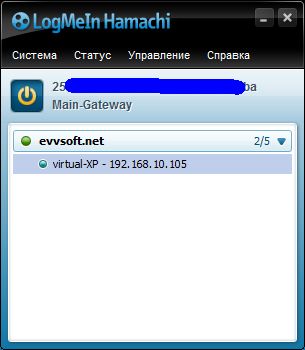
Тепер ми бачимо, що клієнти Hamachi встановили один з одним з'єднання, причому через ретранслятор.
На Windows 7 / Vista перевірте, щоб розташування для нової утворилася мережі визначилося як «Домашня мережа»:
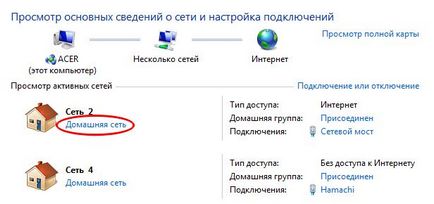

Налагодження підключення до android-пристрою
Сподіваюся, до цього моменту android-пристрій віддаленого користувача уже підготовлено до налагодження по мережі? Якщо ще немає, то прочитайте про його підготовку в попередній моїй статті Налагодження додатків під Android без USB-кабелю і, якщо необхідно, допоможіть користувачеві зробити те, що від нього залежить. Тепер готові?
Підключення до андроиду
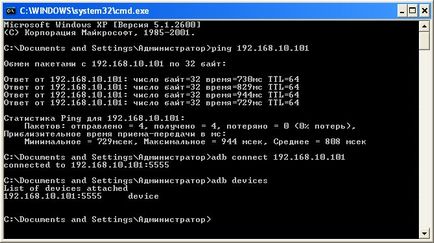
Ну от і все. Можна запускати IDE і налагоджувати додаток. Бажаю Вам вдалого дебаггінга!